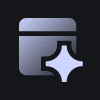键盘无法使用是因缺少驱动,可尝试通过设备管理器更新驱动、从华硕官网下载对应型号的ATK驱动、使用Windows Update检查可选驱动更新,或在BIOS中启用Legacy USB Support解决。
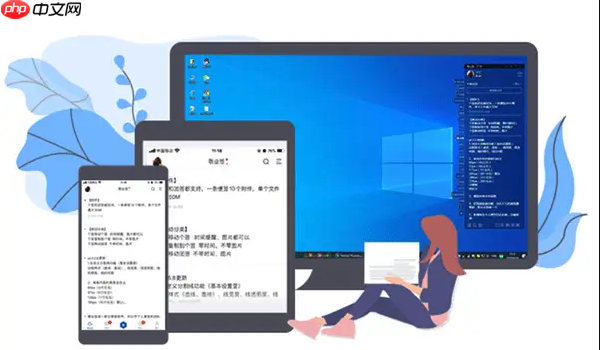
如果您在为华硕灵耀X笔记本重装系统后发现键盘无法使用,这通常是由于缺少专用的键盘驱动程序所致。新安装的系统可能未包含该型号笔记本所需的特定驱动。以下是几种解决此问题的方法:
一、通过设备管理器更新驱动
利用Windows自带的设备管理器功能,尝试在线搜索并安装合适的驱动程序。
1、右键点击“此电脑”或“我的设备”,选择“管理”,然后进入“设备管理器”。
2、在列表中找到“键盘”选项,点击展开,查看是否有带黄色感叹号的设备。
3、右键点击失灵的键盘设备,选择“更新驱动程序”。
4、选择“自动搜索更新的驱动程序软件”,让系统联网查找并安装。
二、从华硕官网下载安装驱动
手动从制造商官方网站获取与您的笔记本型号和操作系统完全匹配的最新驱动程序,这是最可靠的方法。
1、使用外接USB键盘或手机热点连接网络。
2、访问华硕官方网站支持页面,输入您的灵耀X笔记本的具体型号(如 UX393、UX535 等)。
3、在驱动下载列表中,找到“键盘”或“ATK”相关的驱动程序(例如:ATK Package)。
4、根据您安装的操作系统版本(如 Windows 10 64位 或 Windows 11),下载对应的驱动安装包。
5、运行下载的安装程序,按照提示完成安装,安装结束后重启电脑。
三、使用Windows Update更新
Windows 更新服务有时会提供硬件制造商提交的官方驱动程序。
1、点击开始菜单,进入“设置” > “更新和安全” > “Windows 更新”。
2、点击“检查更新”,等待系统扫描可用的更新内容。
3、如果存在可选的驱动程序更新,点击“查看可选更新”。
4、在列表中勾选与键盘或华硕相关的驱动更新,然后进行下载和安装。
四、启用Legacy USB Support
某些情况下,BIOS中的设置可能导致键盘在系统启动初期无法被识别。
1、重启电脑,在开机时反复按压F2键进入BIOS设置界面。
2、使用方向键导航到“Advanced”(高级)选项卡。
3、寻找名为“Legacy USB Support”或“USB Legacy Support”的选项。
4、将其设置为“Enabled”(启用),按F10键保存设置并退出。